如何按发件人、大小、日期和未读对 Gmail 中的电子邮件进行排序
Gmail 为您提供了大量的存储空间,但随着邮件开始堆积,有效地对电子邮件进行分类变得至关重要。值得庆幸的是,Gmail 可以帮助您按特定标准(例如发件人、大小、发送和接收日期以及未读电子邮件)对电子邮件进行排序。
本文将向您展示如何进行此类过滤,因此当您需要查找电子邮件时,您会像专业人士一样快速找到它。我们还将为您提供一些有关组织 Gmail 的其他提示。
快速回答
要在 Gmail 中对电子邮件进行排序,请使用搜索框查找您要查找的内容。出现下拉菜单时,您可以按发件人、大小、发送或接收日期等进行排序。如果要按发件人排序,也可以右键单击收件箱中的电子邮件,然后选择“查找来自以下位置的电子邮件”。
如何在 Gmail(移动)中按发件人、大小、日期和未读对电子邮件进行排序
移动版 Gmail 应用程序没有与桌面版一样简单而强大的过滤选项。您需要记住移动应用程序上的确切过滤器,然后手动将其输入搜索框。
要按发件人过滤,请键入发件人的姓名,例如 From:Mark O’Neill。
要按收件人筛选,请键入收件人的姓名,例如 To:Mark O’Neill。
要按大小过滤,请键入 Size,然后输入特定大小,例如 Size:1GB。这将为您提供大小超过 1GB 的所有电子邮件。
要按日期过滤,请键入 Before:YYYY/MM/DD 或 After:YYYY/MM/DD,显然用您想要的日期替换 YYYY/MM/DD。
要按未读邮件过滤,请输入 is:unread。
如何在 Gmail(桌面版)中按发件人、大小、日期和未读对电子邮件进行排序
在桌面版 Gmail 上,对 Gmail 中的邮件进行排序要容易得多。单击 Gmail 搜索框最右侧的三条水平线。

当下拉菜单出现时,您会看到许多可能的搜索选项。
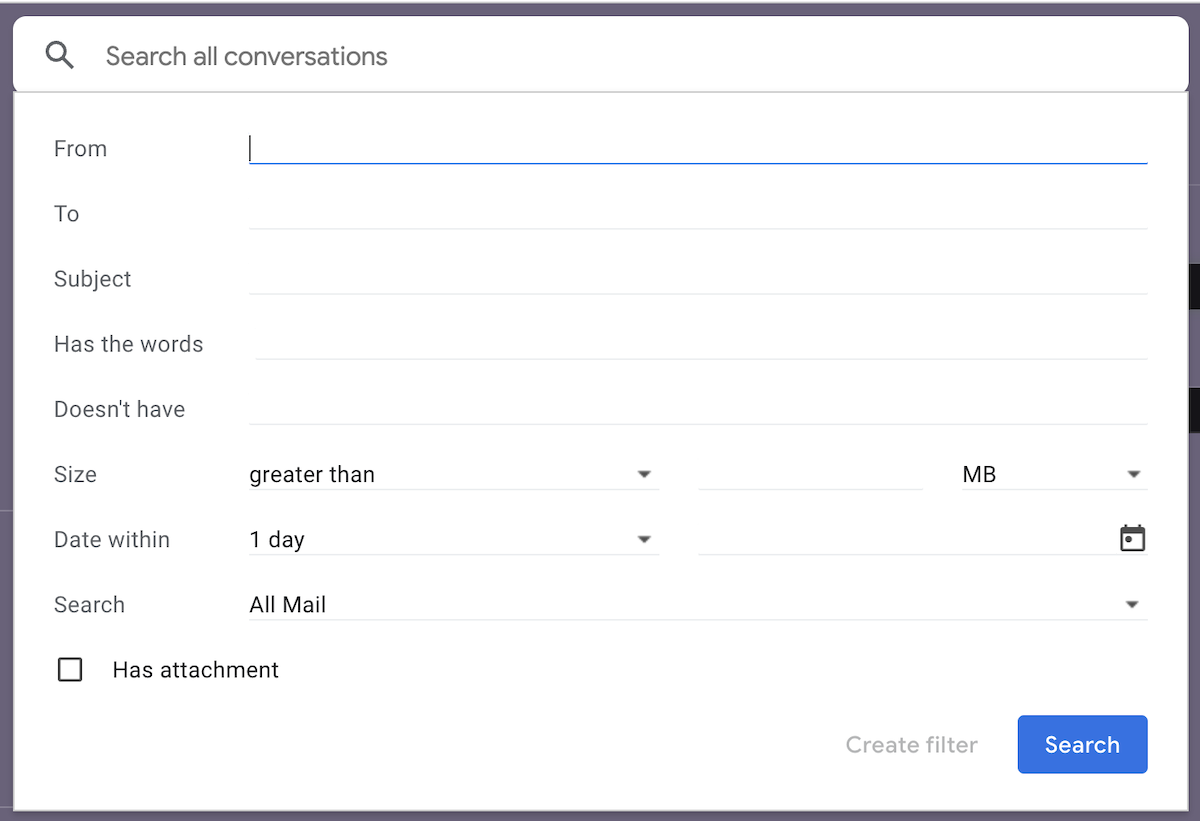
要按发件人过滤,请在发件人中键入发件人的姓名。
要按收件人筛选,请将收件人的姓名键入到 To 中。
要按大小过滤,请在大小中选择大于或小于并指定大小。
要按日期筛选,请在 Date within 中选择时间段,或在日历中选择特定日期。
要过滤掉未读邮件,请在 Gmail 搜索栏中键入以下内容:is:unread。
在 Gmail 中对电子邮件进行排序后,您可以做什么?
在屏幕上对电子邮件进行排序后,您可以执行各种操作。
如何在 Gmail 中为邮件添加标签
单击标签以选择一个已存在的 Gmail 标签或创建一个新标签。您还可以从电子邮件中删除已经存在的标签。
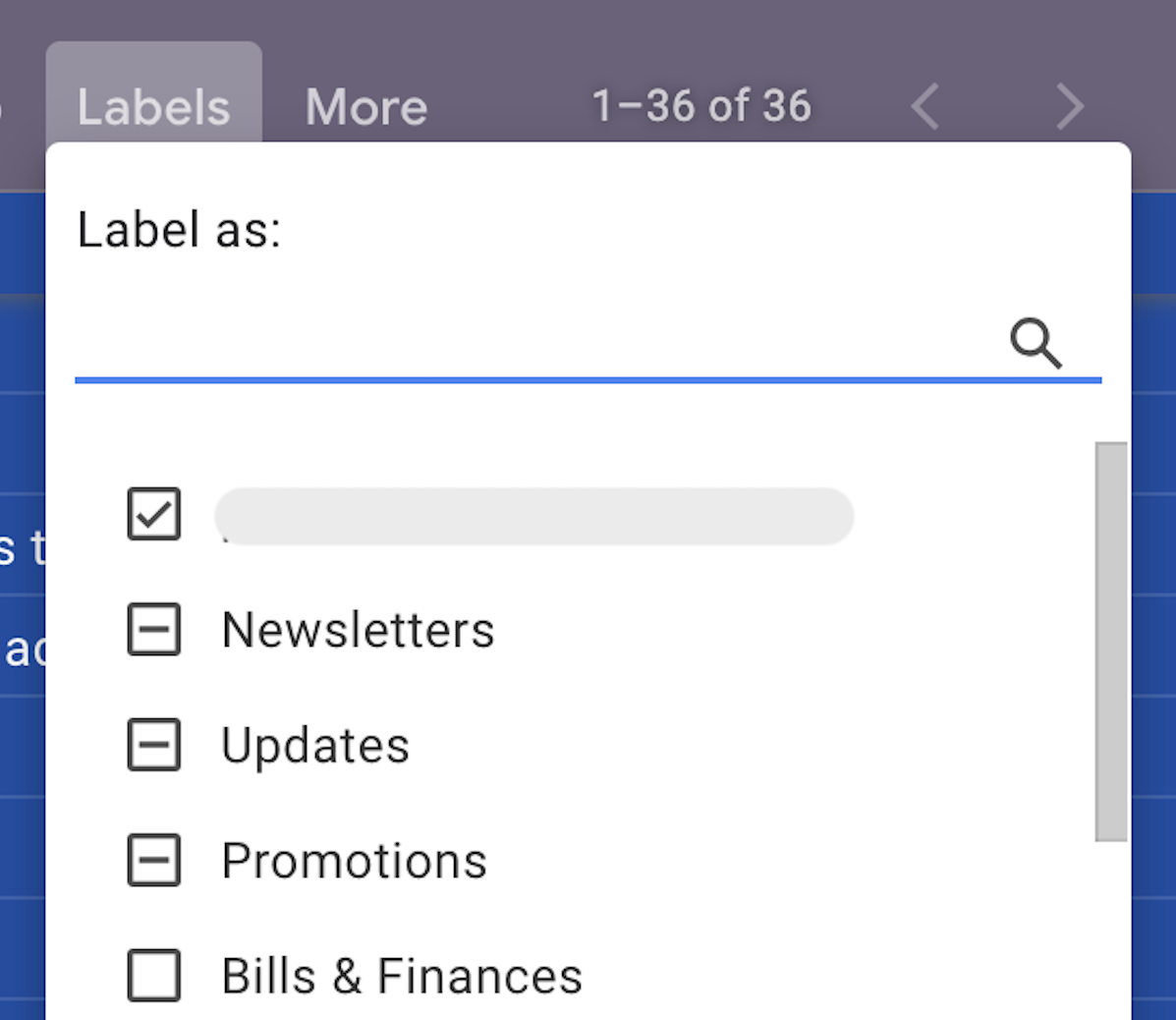
如何在 Gmail 中批量删除电子邮件
单独删除电子邮件是一回事,但如果您要删除 100 封或 1,000 封电子邮件呢?过滤掉你想去的那些,一次性选择它们,然后点击删除按钮,将为你处理。
如何自动过滤 Gmail 邮件
如果您希望以特定方式处理基于该过滤器的任何未来电子邮件,您可以通过选择更多 -> 像这样过滤消息来创建自动过滤器。
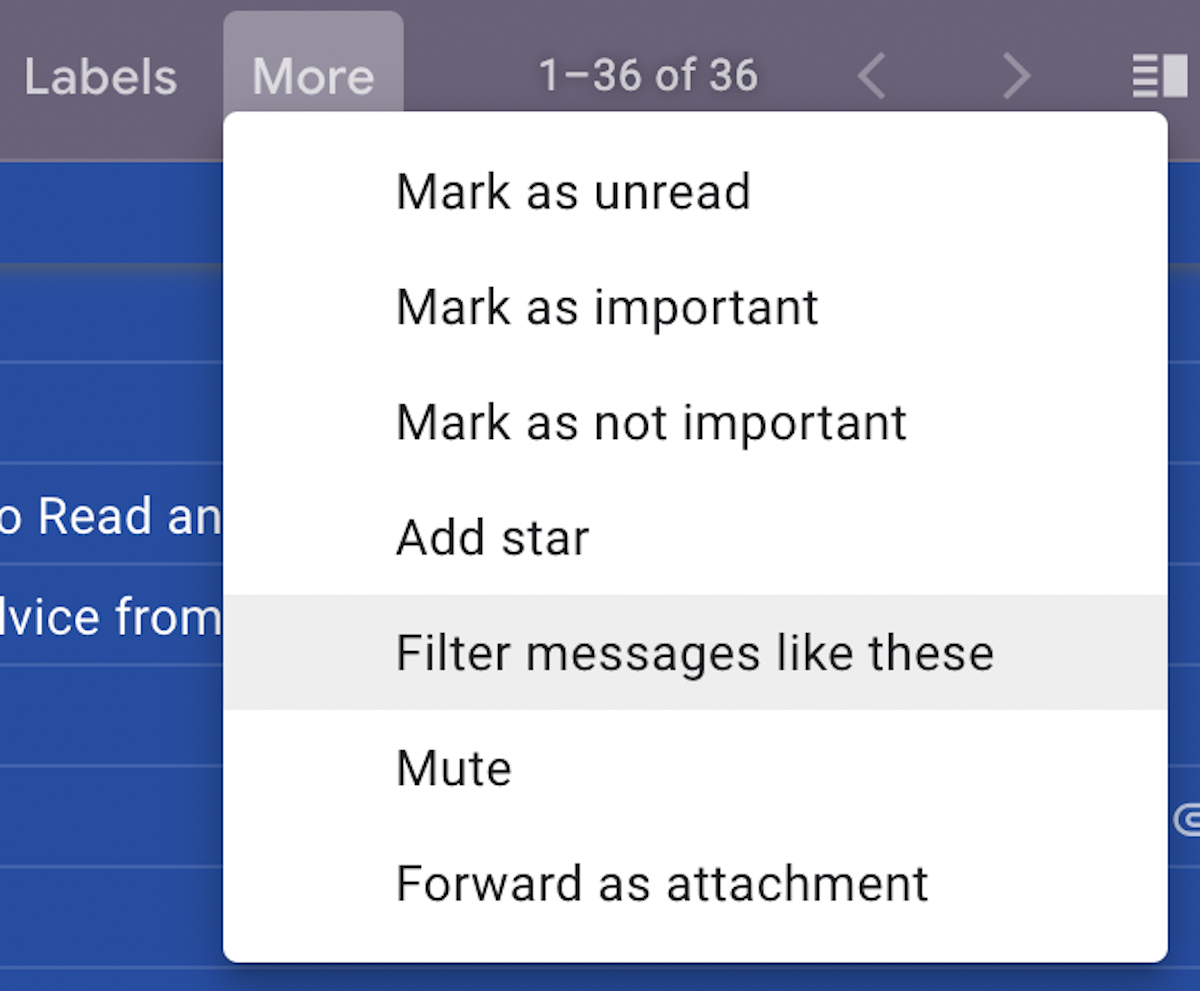
如何在 Gmail 中标记为已读多封邮件
如果您有很多来自特定发件人的未读电子邮件,并且您知道自己永远不可能阅读它们,那么删除它们可能不是一个好的选择。一种替代方法是将它们标记为已读。勾选有问题的邮件,然后选择更多—>标记为已读。
另一种按发件人排序的解决方案
按发件人排序的一种非常简单的方法是右键单击收件箱中的电子邮件。当 Gmail 右键菜单出现时,选择 Find emails from…
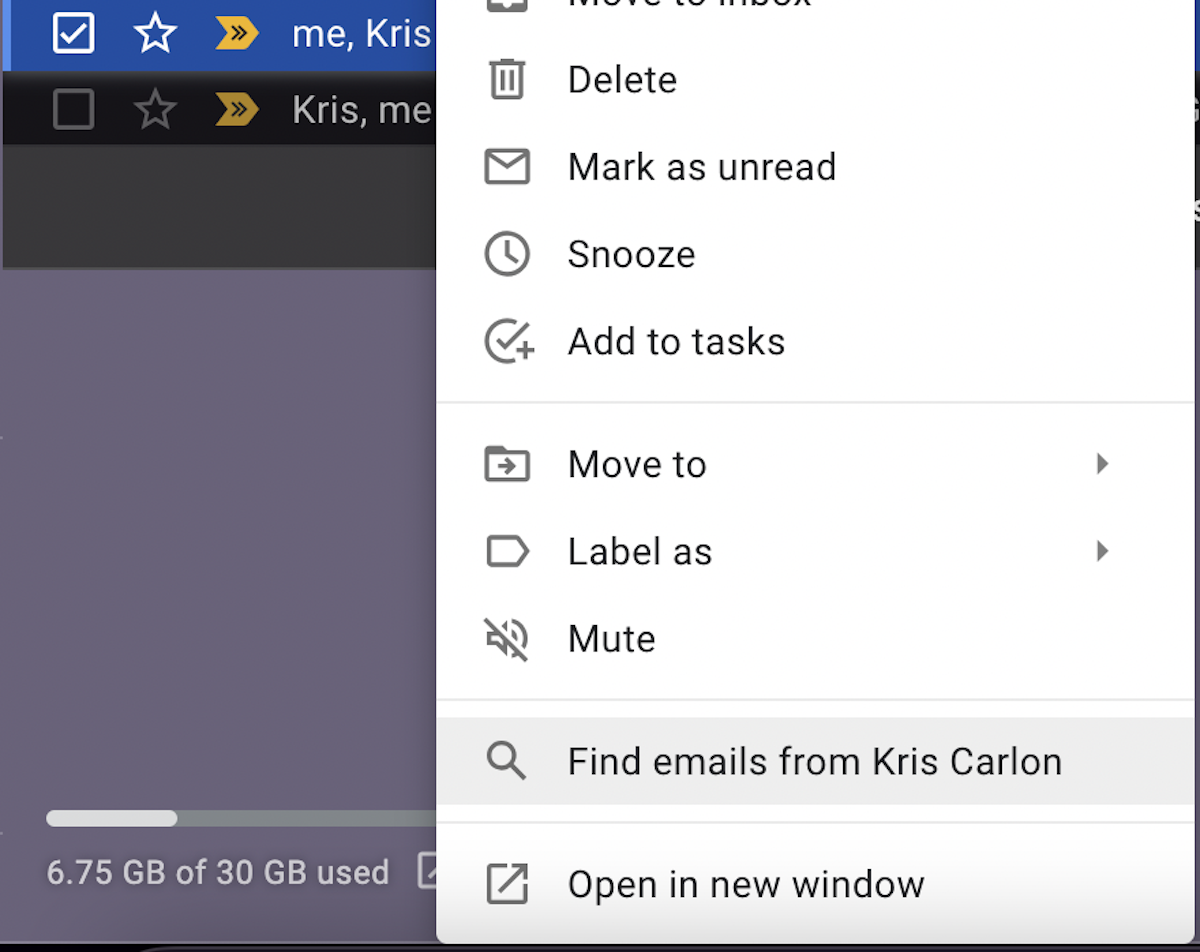
本文链接地址:http://www.fbins123.com/blog/?p=1058 转载请注明出处!!











评论